この記事はこのような方におすすめです!
※手頃な価格で最低限の機能が果たせるマウスとキーボードがほしい
※PC周辺機器に特にこだわりがない
こんにちは、すいみーです。先日マウスとキーボードを新調したのですが、これがなかなか使い心地がよく、しかもコスパがよい!と驚きました。
マウスとキーボードって、デスクトップPCを使うなら必須のアイテムですよね。今回は買い替えに至った経緯やどんな基準でどんなものを選んだのかを紹介していきたいと思います。ちなみに、2,000円以下で揃ったのはそういう企画ではなく、結果的に2,000円以下に収まったという感じです。
今回なぜ買い替えたのか、理由は2点あります。
・キーボードの一部のキーの反応が鈍くなってきた(気がする
・配線が多くて手入れが大変なのでそろそろワイヤレスにしたい
前者は普通に経年劣化だと思います。カメちゃんPCに付属してきたキーボードなので…。でも十分働いてくれたと思います。ありがとう。
※カメちゃんPCについての記事はこちら!⇒PCが突然異音連打して起動できなくなってしまった時の対処法
後者に関しては特にデスクトップなら避けられない問題ですよね。デスクトップに電源とモニターとマウスとキーボード、これだけでデスク周りはかなり混沌とします。ケーブルボックスなどで工夫してはいるのですが、ケーブルはできれば1本でも減らしたいものです。
というわけで、マウスとキーボードどっちも新調してしまおう!と思い至ったのが今回の経緯です。
選ぶ時に重視したポイント
ここで、私が買い物するにあたり重視したポイントをまとめていきます。今回はAmazonで購入したのですが、こういった商品は実機に触れて選ぶのが大切です。品揃えが豊富な家電量販店が遠方なもので今回は外出を見送りました(引きこもりなので)。
できるだけコストを抑えたい
普段PCに触れてはいるのですが、数秒のラグが命取りとなるようなオンラインゲームなどをしているわけではないPCライトユーザーなので、不便なく使えればいいかなと思っていました(その不便がない商品を探すのが大変なのですが…)。ということで今回はとにかくコスパがいい商品を探しました。
キーボードは有線!
え?ワイヤレスにしたいって言っていたのに結局有線なの?という感じですが、無線キーボード使いのいぬぬからのアドバイスで「キーボードは打った時の反応が遅れたりすることがあるから有線のほうがいいよ」とのこと。
せっかく買い替えるならワイヤレス!と意気込んでいたのですが、無線接続は電波干渉や遮蔽物の影響を考慮しなければいけないんですよね。それにいくらネトゲはやらなくても打った文字が反映されるのにラグが発生するのはストレスかも…というわけで、ここは大人しく有線を買い替えることにしました。
憧れのトラックボールマウス!しかし…
マウスは当初の予定通り無線にしました。有線マウスを使ったことがある方は一度はやったことがあると思います。マウスを持ってケーブルをいい位置に戻すためにぶんぶんやるやつです。あれかなり余計な動作ですよね。マウスは動かすものなので、ケーブルがついてないだけでだいぶストレスが減ると思います。
とはいえ、無線故の不調が起きたときにマウスがないとどうしようもないこともあり得るので、現在使っている有線マウスもサブ要員として控えておくことにしました。これで安心。
実は、マウスを購入するにあたり真っ先に思いついたのがトラックボールマウス…!マウスの表面にポインタを操作できるボールがついていて、指でコロコロと操作するあれです!マウスを動かさなくていいのがなんとも魅力的…なのですが、今回はコストの面で見送りました。また買い替えのタイミングでお迎えしに行こうと思います!
選んだ商品はこちら
というわけで、実際に購入した商品はこちらです!
マウス:ロジクールM171CGワイヤレスマウス
レシーバーが必要なワイヤレスマウス。単三電池1本使用。画像では少し見えにくいですが、表面がマットで側面がマウスのお尻にかけて厚くなっており、滑り止めになりそうな模様がついています。ずっと使っていた有線のマウスは丸っこくてつるつるした質感で少し掴みにくかったので今度は逆のタイプにしてみようと思いました。
キーボード:ロジクール有線キーボード K120
有線でぱっと見ごくごく一般的ぽいキーボード。まず目を引いたのは圧倒的安さ。キーボードってこのくらいで買えるの!?と驚きました。先代のキーボードには上部にファンクションキーとは別にショートカットボタンがついており、もうワンランク上の商品にはそういうものもあったのですが、特に使用しておらず不便はないかと思い、ごくごく普通のデザインのものにしました。
テンキーレスも検討したのですが、なんだかんだで数字はテンキーが打ちやすいんですよね。後々テンキーが欲しくなった時に追加するとなるとケーブルが増えてしまうので、少し幅は広くなりますがテンキー付きのものにしました。
次は、実際に使ってみた感想をそれぞれまとめていきます!